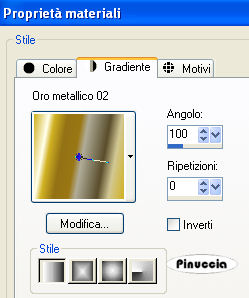|
FOR WARRICK
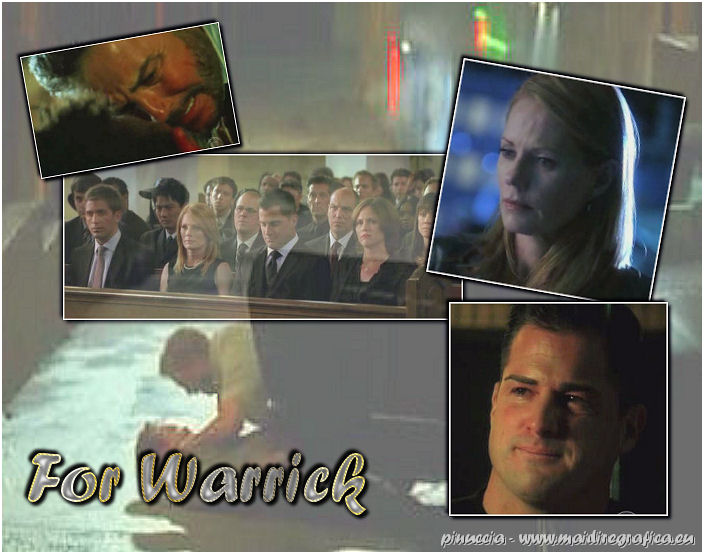
Ringrazio Rosamaria per avermi permesso di tradurre i suoi tutorial

qui puoi trovare qualche risposta ai tuoi
dubbi.
Se l'argomento che ti interessa non è
presente, ti prego di segnalarmelo.
Per tradurre questo tutorial ho usato PSP
X.
Occorrente:
Materiale
qui
Filtri:
Penta.com - Jeans
qui
Apri una nuova immagine trasparente 700 x 550
pixels.
Selezione>Seleziona tutto.
Apri l'immagine 01.jpg e vai a
Modifica>Copia.
Torna al tuo lavoro e vai a
Modifica>Incolla nella selezione.
Selezione>Deseleziona.
Regola>Messa a fuoco>Accentua messa a
fuoco.
Apri l'immagine 02 e vai a
Modifica>Copia.
Torna al tuo lavoro e vai a
Modifica>Incolla come nuovo livello.
Selezione>Seleziona tutto.
Selezione>Mobile.
Selezione>Immobilizza.
Livelli>Nuovo livello raster.
Riempi
 la selezione con il colore bianco.
la selezione con il colore bianco.
Selezione>Modifica>Contrai - 2
pixels.
Premi sulla tastiera il tasto CANC
 .
.
Selezione>Deseleziona.
Livelli>Unisci>Unisci giù.
Immagine>Ridimensiona, al 40%, tutti i
livelli non selezionato.
Immagine>ruota per gradi - 10 gradi a
sinistra:

Effetti>Effetti 3D>sfalsa ombra:
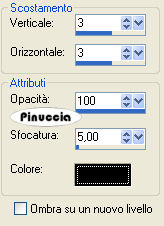
Ripeti l'Effetto Sfalsa ombra, cambiando
verticale e orizzontale con -3.
Sposta
 l'immagine in alto a sinistra.
l'immagine in alto a sinistra.
Apri l'immagine 03 e vai a
Modifica>Copia.
Torna al tuo lavoro e vai a
Modifica>Incolla come nuovo livello.
Selezione>Seleziona tutto.
Selezione>Mobile.
Selezione>Immobilizza.
Livelli>Nuovo livello raster.
Riempi
 la selezione con il colore bianco.
la selezione con il colore bianco.
Selezione>Modifica>Contrai - 2
pixels.
Premi sulla tastiera il tasto CANC
 .
.
Selezione>Deseleziona.
Livelli>Unisci>Unisci giù.
Immagine>Ridimensiona, al 70%, tutti i
livelli non selezionato.
Effetti>Effetti 3D>Sfalsa ombra, con i
settaggi precedenti.
Livelli>Disponi>Sposta giù.

Abbassa l'opacità di questo livello al
79%.
Apri l'immagine 04 e vai a
Modifica>Copia.
Torna al tuo lavoro e vai a
Modifica>Incolla come nuovo livello.
Selezione>Seleziona tutto.
Selezione>Mobile.
Selezione>Immobilizza.
Livelli>Nuovo livello raster.
Riempi
 la selezione con il colore bianco.
la selezione con il colore bianco.
Selezione>Modifica>Contrai - 2
pixels.
Premi sulla tastiera il tasto CANC
 .
.
Selezione>Deseleziona.
Livelli>Unisci>Unisci giù.
Immagine>Ridimensiona, al 70%, tutti i
livelli non selezionato.
Immagine>Ruota per gradi - 10 gradi a
destra:

Effetti>Effetti 3D>Sfalsa ombra, con i
settaggi precedenti.
Sposta
 l'immagine a destra.
l'immagine a destra.
Apri l'immagine 05 e vai a
Modifica>Copia.
Torna al tuo lavoro e vai a
Modifica>Incolla come nuovo livello.
Selezione>Seleziona tutto.
Selezione>Mobile.
Selezione>Immobilizza.
Livelli>Nuovo livello raster.
Riempi
 la selezione con il colore bianco.
la selezione con il colore bianco.
Selezione>Modifica>Contrai - 2
pixels.
Premi sulla tastiera il tasto CANC
 .
.
Selezione>Deseleziona.
Livelli>Unisci>Unisci giù.
Immagine>Ridimensiona, al 75%, tutti i
livelli non selezionato.
Effetti>Effetti 3D>Sfalsa ombra, con i
settaggi precedenti.
Sposta
 l'immagine a destra:
l'immagine a destra:

Abbassa l'opacità del livello di sfondo al
75%.
Livelli>Unisci>Unisci tutto.
Regola>Correzione fotografica
intelligente:
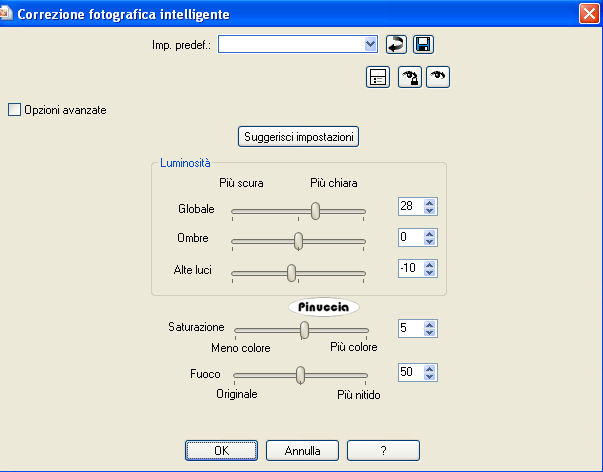
Attiva lo strumento Testo
 , e scegli un font.
, e scegli un font.
Per il mio testo ho usato il font
Forte,
dimensione 72, colore di sfondo bianco.
Scrivi il tuo e posizionalo.
Livelli>Converti in livello raster.
Selezione>Seleziona tutto.
Selezione>Mobile.
Selezione>Immobilizza.
Imposta il colore di primo piano con un
gradiente dorato:
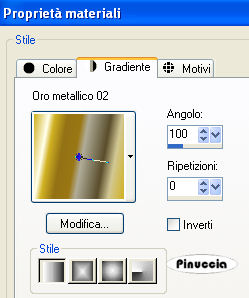
Livelli>Nuovo livello raster.
Riempi
 la selezione con il gradiente.
la selezione con il gradiente.
un solo clic per riempire se imposti la
modalità di corrispondenza dello strumento in
"Nessuno".

Selezione>Modifica>Contrai - 2
pixels.
Premi sulla tastiera il tasto CANC.
Selezione>Deseleziona.
Effetti>Plugins>Penta.com - Jeans:

Attiva il livello sottostante.
Effetti>Effetti 3D>Sfalsa ombra, con i
settaggi precedenti, compresa la ripetizione a
-3.
Attiva il livello superiore e ripeti
l'Effetto Sfalsa ombra, con la ripetizione a
-3.
Livelli>Unisci>Unisci tutto.
Immagine>Aggiungi bordatura, 2 pixels,
simmetriche, con il colore bianco.
Aggiungi il tuo nome e/o il tuo watermark e
salva in formato jpg.

Se hai problemi o dubbi, o trovi un link non
funzionante,
o anche soltanto per un saluto, scrivimi.
1 Maggio 2009
|
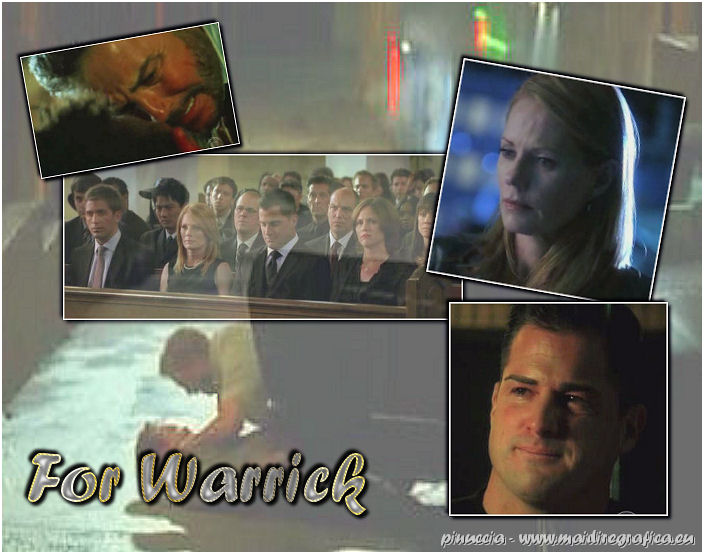


 la selezione con il colore bianco.
la selezione con il colore bianco. .
.
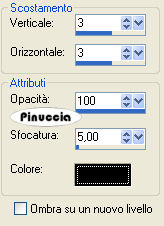
 l'immagine in alto a sinistra.
l'immagine in alto a sinistra.


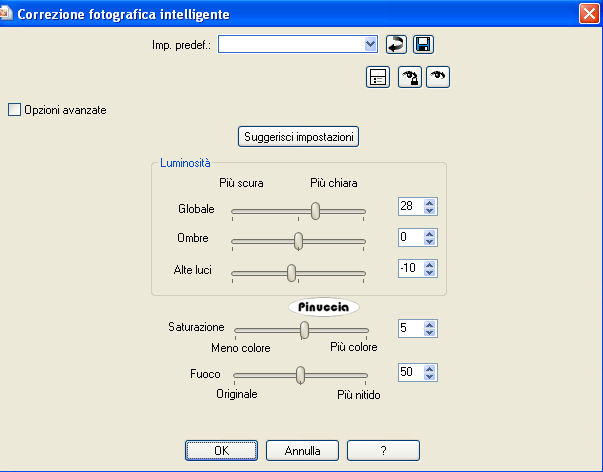
 , e scegli un font.
, e scegli un font.